在目前架設商業網站中,PHP配上MySQL資料庫是使用最為廣範的,就像是ASP.NET配上SQL SERVER一樣好用與方便。
MySQL是關聯式資料庫,使用者可以經由網路去讀取遠端的檔案系統或者是資料庫,當然也可以和遠端的另外一位使用者溝通。
下載 MySQL5 for Windows資料庫軟體,必須到MySQL的官方網站上前往下載mysql。
已下載完成,開始進行安裝 點選下載的mysql 進行安裝 點選Next。
勾選同意->Next
這裡選擇-->Typical (基本安裝)
Custom(自訂安裝)
Complete(完整安裝)
點選之後Typical -->Install
正在進行安裝
安裝完成後,會出現一些說明--->點選Next
安裝到這裡MySQL已經完成安裝,只需進行相關設定。
記得勾選Launch the MySQL Instance Configuration Wizard之後-->Finish
這裡一樣-->點選Next
選擇設定類型:詳細設定或標準設定,
這裡選擇--> Detailed Configuration 詳細設定,點選 Next
伺服器種類設定,依將來MySQL的用途進行選擇
選擇伺服器的類型-->預定這資料庫是要做什麼用的-->這裡點選Developer Machine-->Next
Developer Machine -->主要是個人使用或開發程式使用。
Server Machine -->主要用於像FTP,email,web伺服器等等,耗用系統較多的資源,伺服器用。
Dedicated MySQL Server Machine:只用作MySQL服務器,不運行其他程序。耗用系統所有可用的資源,個人學習研究用,獨立MySQL伺服器。
資料庫使用設定,這裡選擇預設值多功能資料庫--->下一步Next
Multifunctional Database -->多功能資料庫
Transactional Database Only -->交易資料庫
Non-Transational Database Only -->非交易資料庫
設定資料庫的儲存位置,建議不要變更,使用預設就可以--->Next 下一步
選擇可預期的最大同時資料庫連線的數量,這裡選擇-->Decision Support(DSS)/OLAP-->Next
Decision Support(DSS)/OLAP (大約20個連線數)
Online Transaction Processing (OLTP) (同一時間500個連線數)
Manual Setting (自行設定)
設定 MySQL 資料庫連接埠 (port),預設為 3306(安裝防火牆的電腦需將此 port 開啟)
不勾選就只能在本機連線,一般建議勾選,依照個人使用狀況來設定--->勾選-->Next
選擇MySQL的語系-->這裡選擇Manual Selected Default Character Set / Collation - -> utf8 -->Next 或選擇 Best Support For Multilingualism (最佳支援多語系 UTF8) -->Next
Standard Character Set (標準語系 西歐語系 Latin1)
Best Support For Multilingualism (最佳支援多語系 UTF8)
Manual Selected Default Character Set / Collation (自訂語系)
啟動方式設定,預設以 Windows Service (服務) 方式啟動,這裡是都勾選-->Next
Install As Windows Server (安裝為Windows的服務)
Include Bin Directory in Windows PATH (將MySQL 的路徑加入Windows PATH)
建議都勾選..
設定 root 帳號之密碼,自行設定-->Next。
是否要允許遠端主機使用 root 連線,可自行依需要設定,若考量安全性,建議不開放。
Enable root access from remote machines(設定允許遠端使用root連線),建議不要勾選
以上設定確認後點選 Next (點選前記得設定Windows防火牆 允許 port 3306)
準備開始配置 , 點按 [Execute]
安裝完成---->Finish。
接著開始測試MySQL ----點選系統上的開始---執行-->輸入cmd 會開啟命令執行模式
輸入剛剛設定的MySQL密碼看資料庫可不可以進入
語法 mysql△-uroot△-p1234
△=空格
這樣看起來是正常的,那試試看建立一個資料庫看看
語法 CREATE△DATABASE△欲建立資料庫的名稱;
看起來資料庫是正常的,那剛剛的資料庫有建進去嗎,來測試一下
語法 SHOW△DATABASES;
剛剛建立的資料庫有在裡面,表示MySQL是安裝成功的。

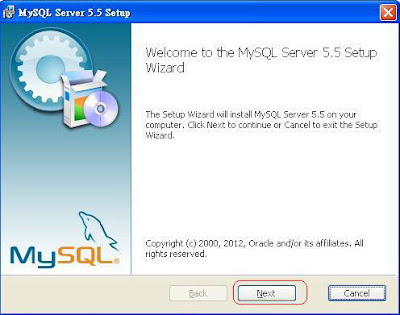


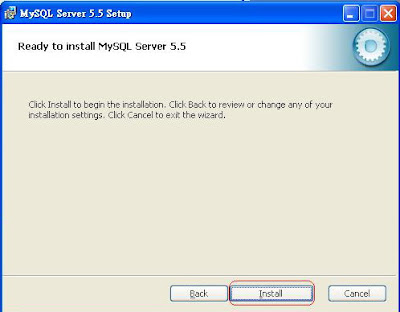

















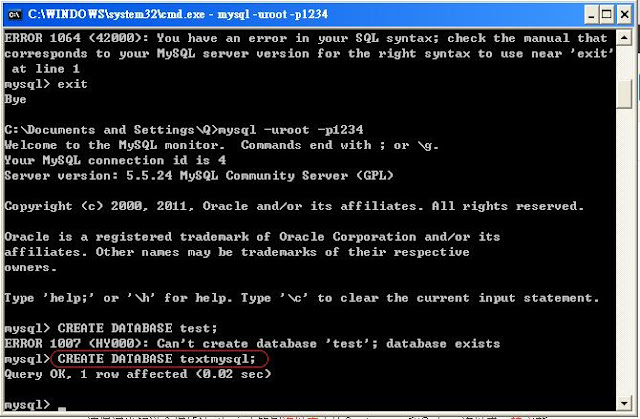
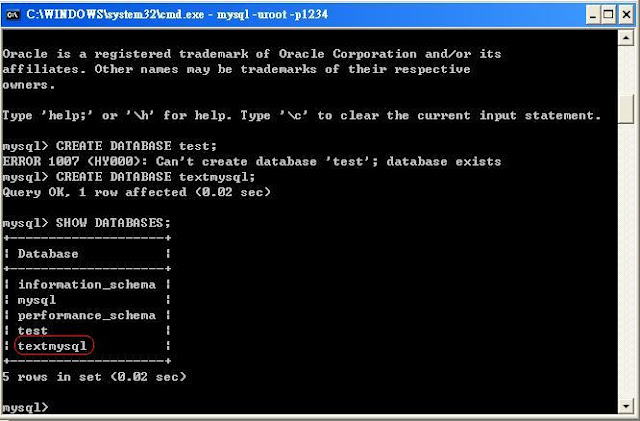
沒有留言:
張貼留言